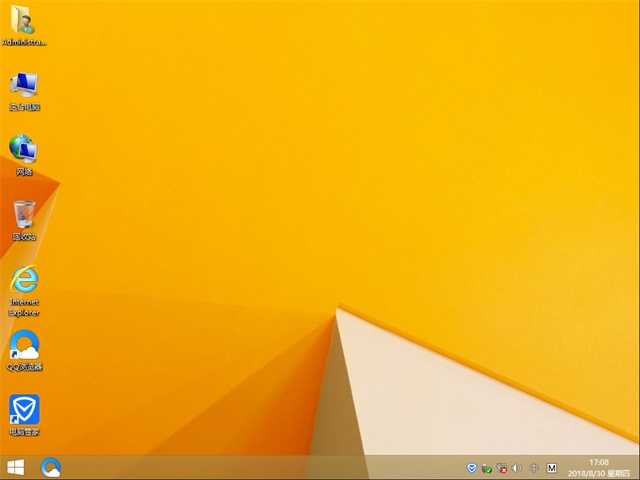u盘不显示盘符怎么办 u盘不显示盘符解决方法【步骤】
说到U盘大家都不陌生,在电脑产品已经全方面进入人们生活的今天,人们利用U盘从电脑中拷贝资料、将U盘中的资料通过这台设备转移到另一台设备,在相关工作中,U盘的作用可是很大的,当U盘的使用次数多了,你会发现总有那么几次会遇到这样或那样的问题,U盘不显示盘符便是其中一个问题,那么如何解决这个问题呢?小编以下整理的内容希望能够帮助到你们哦。

u盘不显示盘符怎么办
方法一:这个方法是修改组策略,在键盘上找到“WIN+R”的组合键,然后同时按下去,会出现一个“运行”的对话窗口,在这个对话框里面输入“gpedit.msc”按下回车键运行组策略,接着根据左边的选项依次打开“用户配置”—“管理模板”—“Windows组件”—“Windows资源管理器”,然后在右侧位置找到电脑中隐藏的那些制定驱动器,鼠标双击打开,在弹出来的属性框里面将“未设置”选为“已启用”的状态。

方法二:使用这个方法,直接鼠标右键选择我的电脑,接着选择“管理”这一项,进入到“计算机管理”里面,随后打开“计算机管理”—“存储”,鼠标单击选择“磁盘管理”,接着在右侧的窗口上,会看到U盘运行状态显示良好,这就说明了U盘没有故障问题。那么接着就要鼠标右键选择该窗口里面的U盘盘符,选择“更改更改驱动器名和路径”,接着又会出现一个对话框,在这个对话框里面选择更改选项,选择一个没有被使用的盘符。最后点击确定,重新进去到我的电脑里面,问题基本上被解决了
方法三:这个方法是直接修改注册列表,在键盘上面同时按下“WIN+R”的组合键,回车,在对话框里面输入“Regedit”进入注册列表,根据左边的项目,依次的打开路径:“HKEY_CURRENT_USERSoftwareMicrosoftWindowsCurrentVersionPoliciesExplorer”,把“nodrives”这个项目下面全部键值删掉。

看完以上的内容,你是否对U盘不现实盘符的解决方法有了大致的了解呢?上面的三个方法都不难,只要大家认真琢磨,都是会学会的。当其中一个方法你无法参透时,也可以换另一种。U盘会出现的问题远不止这一种,所以小编在这里的建议是,大家在和使用U盘时,要进行正确的操作,否则不管是什么品牌的好U盘都可能出现问题哦。
推荐系统
番茄花园 Windows 10 极速企业版 版本1903 2022年7月(32位) ISO镜像快速下载
语言:中文版系统大小:3.98GB系统类型:Win10新萝卜家园电脑城专用系统 Windows10 x86 企业版 版本1507 2022年7月(32位) ISO镜像高速下载
语言:中文版系统大小:3.98GB系统类型:Win10笔记本&台式机专用系统 Windows10 企业版 版本1903 2022年7月(32位) ISO镜像快速下载
语言:中文版系统大小:3.98GB系统类型:Win10笔记本&台式机专用系统 Windows10 企业版 版本1903 2022年7月(64位) 提供下载
语言:中文版系统大小:3.98GB系统类型:Win10雨林木风 Windows10 x64 企业装机版 版本1903 2022年7月(64位) ISO镜像高速下载
语言:中文版系统大小:3.98GB系统类型:Win10深度技术 Windows 10 x64 企业版 电脑城装机版 版本1903 2022年7月(64位) 高速下载
语言:中文版系统大小:3.98GB系统类型:Win10电脑公司 装机专用系统Windows10 x64 企业版2022年7月(64位) ISO镜像高速下载
语言:中文版系统大小:3.98GB系统类型:Win10新雨林木风 Windows10 x86 企业装机版2022年7月(32位) ISO镜像高速下载
语言:中文版系统大小:3.15GB系统类型:Win10
相关文章
- WIFI共享精灵启动不了怎么办 WIFI共享精灵无法正常启动的原因【解决方法】
- 明基u608多少钱 明基u608的报价以及介绍评测
- 3d打印机有哪些种类 3d打印机哪个牌子好【详解】
- 黑莓9800怎么样 黑莓9800手机好不好【详细介绍】
- 磊科(Netcore)路由器防蹭网的方法(图文教程)
- 无线网信号太弱 怎么扩大无线路由器信号?
- 路由器动态dns怎么设置?
- 赛尔贝尔报价是多少 赛尔贝尔详细介绍
- 笔记本电脑关机关不了原因有哪些【详细介绍】
- 华硕7300gt怎么样 华硕7300gt评测详情
- 佳能打印机不出墨怎么办 佳能打印机换墨方法【介绍】
- 常用网址自定义 360导航首页网址怎么添加
- 无线路由器怎么安装
- Linux如何把屏幕设置为90列
热门系统
- 1华硕笔记本&台式机专用系统 GhostWin7 32位正式旗舰版2018年8月(32位)ISO镜像下载
- 2雨林木风 Ghost Win7 SP1 装机版 2020年4月(32位) 提供下载
- 3深度技术 Windows 10 x86 企业版 电脑城装机版2018年10月(32位) ISO镜像免费下载
- 4电脑公司 装机专用系统Windows10 x86喜迎国庆 企业版2020年10月(32位) ISO镜像快速下载
- 5深度技术 Windows 10 x86 企业版 六一节 电脑城装机版 版本1903 2022年6月(32位) ISO镜像免费下载
- 6深度技术 Windows 10 x64 企业版 电脑城装机版2021年1月(64位) 高速下载
- 7新萝卜家园电脑城专用系统 Windows10 x64 企业版2019年10月(64位) ISO镜像免费下载
- 8新萝卜家园 GhostWin7 SP1 最新电脑城极速装机版2018年8月(32位)ISO镜像下载
- 9电脑公司Ghost Win8.1 x32 精选纯净版2022年5月(免激活) ISO镜像高速下载
- 10新萝卜家园Ghost Win8.1 X32 最新纯净版2018年05(自动激活) ISO镜像免费下载
热门文章
常用系统
- 1笔记本&台式机专用系统 GhostWin7 32位旗舰版2020年3月(32位) ISO镜像免费下载
- 2雨林木风Ghost Win8.1 (X32) 喜迎国庆 快速纯净版2021年10月(免激活) ISO镜像快速下载
- 3笔记本&台式机专用系统GhostWin7 64位旗舰版2018年10月(64位) 好用下载
- 4电脑公司Ghost系统 Win8.1 X64 好用稳定纯净版2018年09月(完美激活)ISO镜像下载
- 5番茄花园Ghost Win8.1 (X32) 喜迎国庆 纯净版2021年10月(免激活) ISO镜像免费下载
- 6番茄花园GhostWin7 SP1电脑城极速装机版2020年11月(32位) 最新高速下载
- 7新萝卜家园电脑城专用系统 Windows10 x64 六一节 企业版 版本1507 2022年6月(64位) ISO镜像免费下载
- 8电脑公司Ghost Win8.1 x32 精选纯净版2019年11月(免激活) ISO镜像高速下载
- 9电脑公司 装机专用系统Windows10 x64 企业版2020年10月(64位) ISO镜像高速下载
- 10深度技术 Ghost Win7 x64 Sp1 电脑城纯净版2021年1月(64位) ISO镜像高速下载